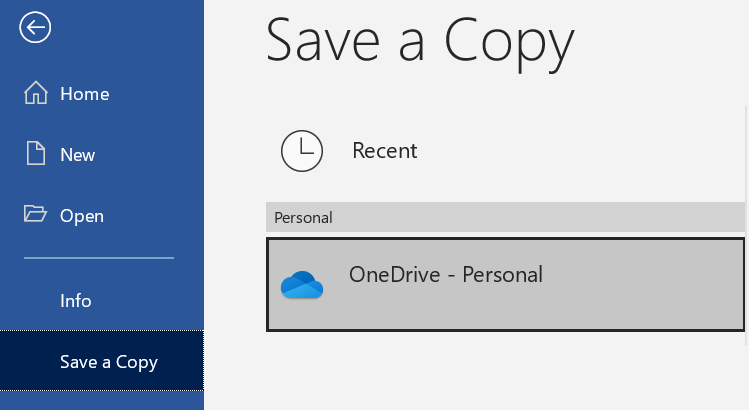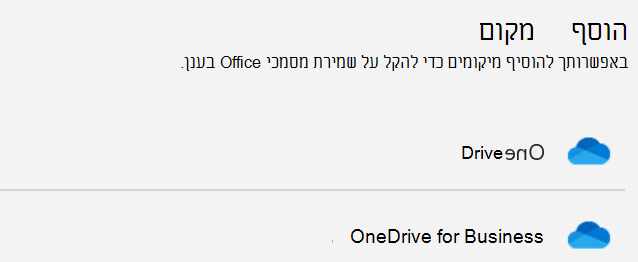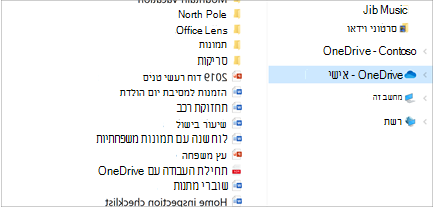הערה: התחלה מהירה זו מיועדת ל- OneDrive עבור חשבונות ביתיים ואישי. עבור חשבונות בעבודה ובלימודים, ראה התחלה מהירה של OneDrive לעבודה או לבית הספר.
שימוש ב- OneDrive בדפדפן
-
היכנס אל office.com.
היכנס אל https://login.partner.microsoftonline.cn ובחר OneDrive.
היכנס אל https://portal.office.de ובחר OneDrive.
-
בחר את סמל מפעיל היישומים
-
בחר קובץ או תיקיה על-ידי בחירת העיגול בפינה העליונה של הפריט ולאחר מכן בחר פקודה בחלק העליון של הדף.
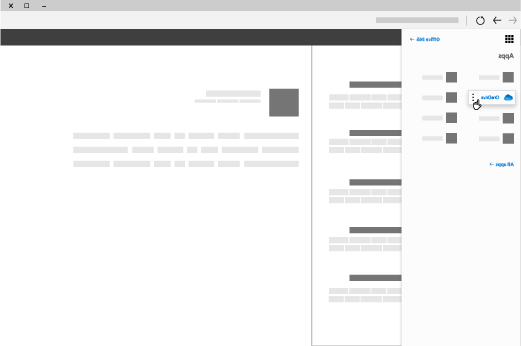
העלאת קבצים או תיקיות ל- OneDrive
באפשרותך לאחסן יותר מ- 300 סוגי קבצים ב- OneDrive. ב- Microsoft Edge או ב- Google Chrome:
-
בחר הוסף קבצים> העלאה או העלאת תיקיה >תיקיה.
-
בחר את הקבצים או התיקיה שברצונך להעלות.
-
בחר פתח או בחר תיקיה.
בדפדפנים אחרים:
-
בחר העלה, בחר את הקבצים שברצונך להעלות ובחר פתח.
-
אם אינך רואה את האפשרויות העלה > תיקיה, צור תיקיה ולאחר מכן העלה את הקבצים לתיקיה זו.
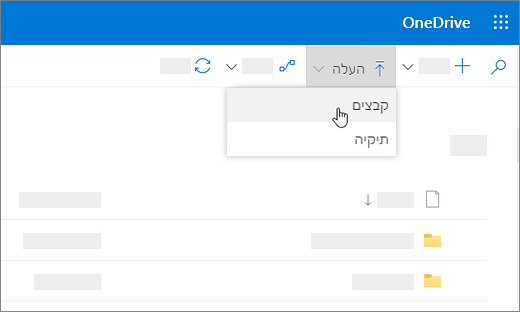
הערה: אם אפליקציית סינכרון של OneDrive מותקן אצלך, באפשרותך להעלות גם דרך סייר הקבצים. בחר את הקבצים שברצונך להעלות וגרור אותם OneDrive בחלונית סייר הקבצים הניווט.
שמירת קובץ ב- OneDrive
-
בחר קובץ > שמור עותק >- OneDrive - אישי.
-
בחר באפשרות הזן את שם הקובץ כאן והקלד שם.
-
אם ברצונך לשמור בתיקיה אחרת, בחר באפשרות עיון ובחר את התיקיה הרצויה.
-
בחר שמור.
בפעם הבאה שתפתח את יישום Office, תראה את הקובץ שנשמר ברשימה אחרונים תחת הכרטיסיה בית.
הערה: נדרש Microsoft 365, Office 2019 או Office 2016.
אם אינך רואה ברשימה את OneDrive - אישי:
-
בחר הוסף מקום
-
בחר ב- OneDrive והיכנס לחשבון Microsoft שלך.
שימוש ב- OneDrive בשולחן העבודה
אם אתה משתמש Windows 10 או ב- 11, ייתכן ש- OneDrive כבר ביקש ממך להיכנס כדי לסנכרן את הקבצים שלך.
בתיבה סייר הקבצים, בחר OneDrive – אישי.
אם OneDrive אינו מוגדר, ראה:
זקוק לעזרה נוספת?
|
|
פנה לתמיכה לקבלת עזרה עבור חשבון Microsoft ומינויים, בקר ב- עזרת חשבון וחיוב. לקבלת תמיכה טכנית, עבור אל יצירת קשר עם תמיכה של Microsoft, הזן את הבעיה ובחר קבלת עזרה. אם אתה עדיין זקוק לעזרה, בחר יצירת קשר עם תמיכה כדי להיות מנותב לאפשרות התמיכה הטובה ביותר. |
|
|
|
מנהלי מערכת מנהלי מערכת צריכים להציג את עזרה עבור מנהלי מערכת של OneDrive, הקהילה הטכנולוגית של OneDrive או צור קשר עם תמיכת Microsoft 365 לעסקים. |